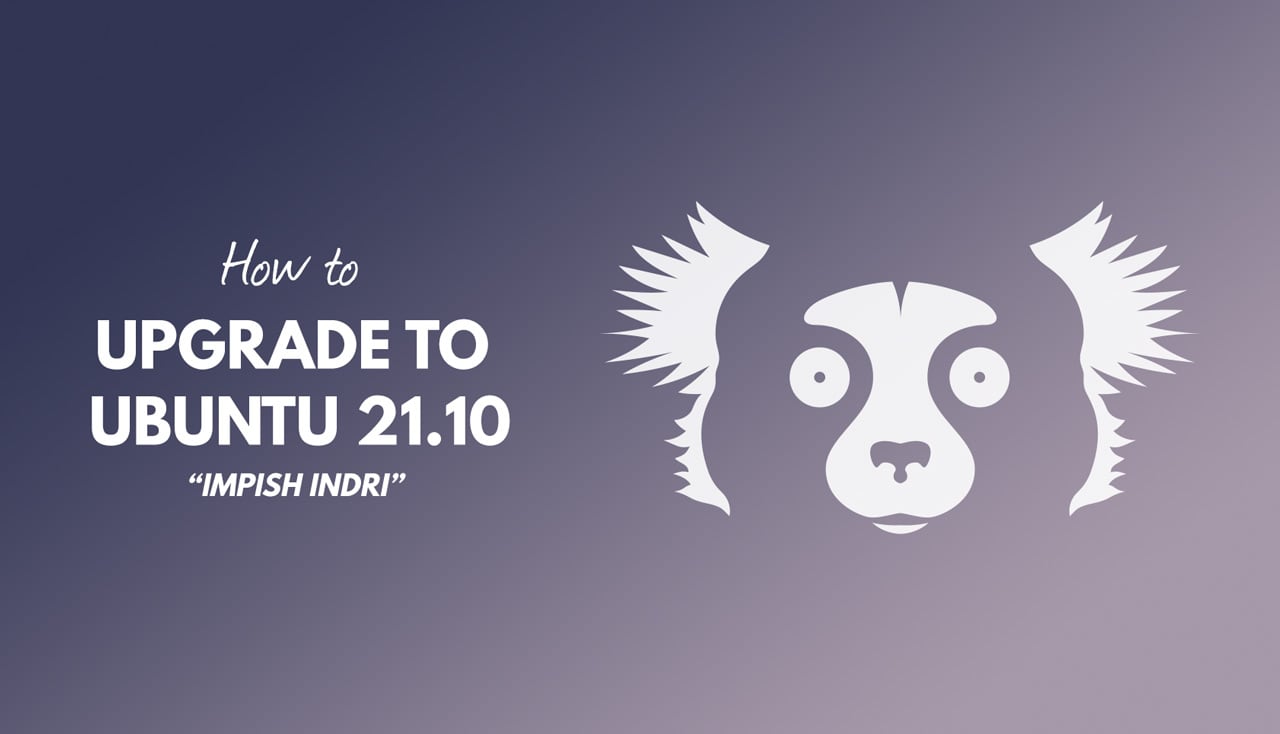
Si les critiques élogieuses de la version Ubuntu 21.10 vous ont intrigué, voici comment mettre à niveau vers Ubuntu 21.10 à partir d’une version antérieure.
Avertissement juste : ce tutoriel est super simple (les avantages de la mise à niveau après une version stable, plutôt qu’un peu avant). Ce qui veut dire non, vous n’avez pas besoin d’être un gourou Linux pour commencer !
Il existe de nombreuses bonnes raisons de passer d’Ubuntu 21.04 à Ubuntu 21.10, telles que bénéficier d’un noyau Linux plus récent, profiter d’un nouveau bureau GNOME, goûter au nouveau thème Yaru Light et se familiariser avec un assortiment efficace de mises à jour applications.
Regardez notre vidéo sur les nouveautés d’Ubuntu 21.10 pour plus de détails sur les changements.
Mise à niveau depuis Ubuntu 21.04 Ubuntu 21.10
Le « guide » qui suit n’est pas compliqué à suivre si vous envisagez de passer d’Ubuntu 21.04. En fait, tout ce que vous avez à faire est d’exécuter une vérification des mises à jour, d’installer les mises à jour en attente, puis d’attendre.
‘Attendre pour quoi’, tu demandes?
Ce dialogue particulier :

Il est peu probable que vous voyiez cette case sur un système qui n’est pas à jour.
Si vous ne voyez pas la boîte de dialogue, vérifiez que vous êtes entièrement mis à niveau en exécutant le Logiciel de mise à jour l’outil à nouveau, ou en entrant la commande suivante dans un nouveau terminal (ctrl + t) la fenêtre:
sudo apt full-upgrade
Si cela indique qu’il n’y a pas de mises à jour à installer mais que l’invite de mise à niveau dans la capture d’écran ci-dessus ne s’affiche toujours pas, vous pourrez peut-être utiliser cette commande pour la forcer :
update-manager -c
À partir de l’invite de dialogue, suivez les étapes présentées à l’écran. Vous obtiendrez une petite introduction à la version et recevrez un lien vers les notes de version d’Ubuntu 21.10.
Cliquez sur « Mettre à niveau » lorsque vous êtes prêt.
Le gestionnaire de mise à jour désactive la liste actuelle des sources de logiciels de votre système, ajoute les nouvelles sources requises, puis compile une liste de packages qui nécessitent une mise à niveau (et qui peuvent devoir être supprimés).
Soit conscient que vous ne pouvez pas annuler une mise à niveau une fois qu’elle a commencé Assurez-vous donc d’avoir le temps et la bande passante (et la durée de vie de la batterie, si vous utilisez un ordinateur portable) pour terminer l’installation avant de l’accepter.
Une fois que tout est terminé, vous serez invité à redémarrer votre ordinateur. Allez-y et, lorsque votre système redémarrera, vous utiliserez Ubuntu 21.10.
Puis-je mettre à niveau à partir de la ligne de commande ?
La mise à niveau vers Ubuntu 21.10 à partir de la ligne de commande sur un système 21.04 (en annulant l’attente ou l’interaction avec n’importe quelle boîte de dialogue) est assez facile.
Assurez-vous d’être présent pendant toute la durée de la mise à niveau. Tu peut être invité à approuver ou à refuser le remplacement d’un package ou à remplacer un fichier (sur une installation relativement simple, cela est peu probable, mais comme les configurations varieront, c’est possible, je le mentionne donc).
Courir:
sudo do-release-upgrade
Suivez simplement ce que vous voyez à l’écran, puis redémarrez une fois que tout est terminé.
Remarques
Vous ne pouvez pas passer directement à Ubuntu 21.10 à partir d’Ubuntu 20.04 LTS. Il est possible de configurer (ou de bousiller) vos sources logicielles pour « sauter » les versions intermédiaires, mais si vous voulez faire des efforts, faites simplement une nouvelle installation.
Vous ne pouvez pas mettre à niveau vers Ubuntu 21.10 à partir d’Ubuntu 20.10 (qui est maintenant EOL). Vous devrez d’abord mettre à niveau vers Ubuntu 21.04, puis mettre à niveau Ubuntu 21.04 vers 21.10.





![10 exemples de commandes Gzip [Compress Files in Linux]](https://media.techtribune.net/uploads/2023/06/Gzip-Command-in-Linux-238x178.png)




